4 initialisation du classpad, 4 initialisation du classpad -4-1 – Casio ClassPad 300 Manuel d'utilisation
Page 607
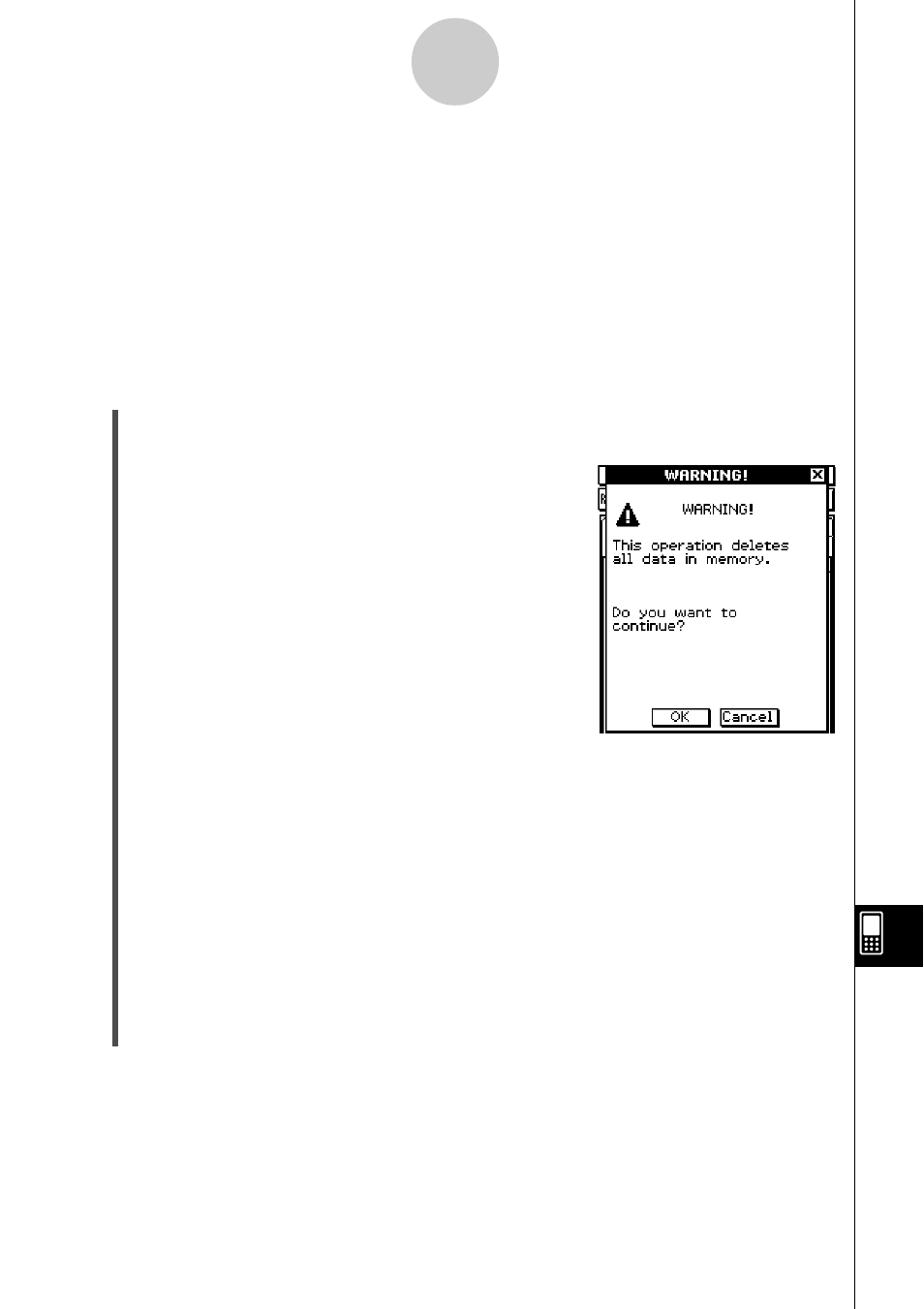
20030101
14-4 Initialisation du ClassPad
L’initialisation rétablit toutes les données de la mémoire ROM par défaut, telles qu’elles ont
été spécifiées en usine.
Avertissement !
Lorsque le ClassPad est initialisé, toutes les données saisies et sauvegardées (y compris les
données eActivity et les données des fonctions ajoutées) depuis l’achat du ClassPad ou la
dernière initialisation sont supprimées. Avant d’initialiser le ClassPad, assurez-vous bien de
ne plus avoir besoin des données qui seront supprimées.
u Opérations sur le ClassPad
(1) Sur le menu d’applications, tapez sur
Y.
• L’application Système s’ouvre.
(2) Tapez sur '.
• Un message vous demandant de confirmer
l’initialisation du ClassPad apparaît.
(3) Tapez sur [OK] pour initialiser le ClassPad ou sur [Cancel] pour annuler l’opération.
• Si vous tapez sur [OK], un message vous indique quand l’initialisation est terminée.
(4) Dans la boîte de dialogue, appuyez sur
E.
• Le ClassPad redémarre à ce moment.
(5) Alignez le panneau tactile, réglez le contraste de l’affichage, sélectionnez la langue
d’affichage et sélectionnez le format de clavier souhaité au fur et à mesure que les
boîtes de dialogue apparaissent à l’écran.
• Le menu d’applications apparaît lorsque tous les réglages de l’étape (5) ont été
effectués.
• Pour le détail sur les différentes procédures à effectuer à l’étape (5), voir
« Remplacement des piles et préparation du ClassPad » au début du mode d’emploi
(page 4).
14-4-1
Initialisation du ClassPad